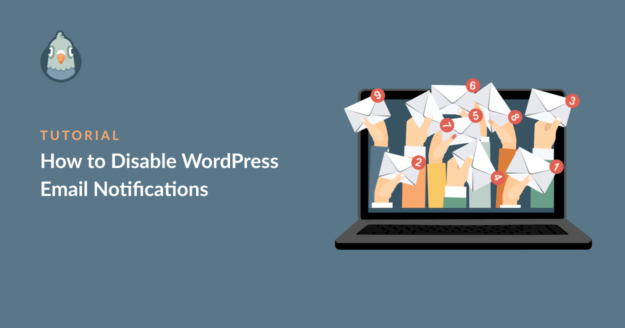Resumo da IA
Eu administro vários sites do WordPress e as constantes notificações por e-mail são realmente irritantes.
Entre atualizações de plugins, notificações de comentários e atualizações automáticas, minha caixa de entrada fica cheia de e-mails do WordPress que não preciso ver imediatamente. Não é o fim do mundo, mas é um ruído desnecessário.
Se você quiser desativar as notificações por e-mail do WordPress e limpar sua caixa de entrada, esta é a maneira mais simples de fazer isso.
Desativar notificações de e-mail do WordPress agora
O que causa as notificações automáticas por e-mail no WordPress?
O WordPress é um sistema de gerenciamento de conteúdo (CMS) de código aberto e atualizado regularmente. Por motivos de segurança, muitas dessas atualizações são instaladas automaticamente. Por padrão, o WordPress envia a você uma notificação por e-mail quando essas atualizações ocorrem.
Além das principais atualizações do site, o WordPress também envia notificações por e-mail para eventos como confirmação de redefinição de senha, novos comentários enviados ao seu site, novos usuários criados e assim por diante.
Além disso, se você tiver ativado as atualizações automáticas para seus plug-ins do WordPress, receberá um e-mail sempre que cada um deles for atualizado. O mesmo vale para seu tema do WordPress.
À medida que seu site cresce, é provável que você se ocupe com tarefas de marketing e otimização. Portanto, esses e-mails de notificação extras podem encher sua caixa de entrada desnecessariamente.
Felizmente, é muito fácil desativar as notificações por e-mail se você tiver o plug-in correto
Como desativar as notificações de e-mail do WordPress
Vou orientá-lo sobre a maneira mais fácil de desativar as notificações por e-mail do WordPress em três etapas simples:
- 1. Instalar o WP Mail SMTP
- 2. Configurar as definições de SMTP do WP Mail
- 3. Alterar as configurações de notificação de e-mail do WordPress
Vamos começar!
1. Instalar o WP Mail SMTP
O WP Mail SMTP é o melhor e mais amplamente usado plug-in SMTP para WordPress. Ele autentica seus endereços de e-mail e garante que suas mensagens cheguem às suas caixas de entrada e às de seus clientes sem erros.
O WP Mail SMTP Pro (o plano pago) oferece controles adicionais sobre suas configurações de e-mail. Com esse plano, você também pode desativar as notificações do WordPress que não deseja mais receber.
Portanto, a primeira coisa que você precisa é adquirir o plano WP Mail SMTP Pro (ou superior). Em seguida, acesse o painel de controle de sua conta e clique na guia Downloads. Em seguida, clique no botão Downloads WP Mail SMTP.

Isso fará o download do plug-in como um arquivo zip em seu computador. Você também encontrará sua chave de licença na mesma janela. Anote-a (você precisará dela mais tarde).
Agora, abra o painel do WordPress do seu site e passe o mouse sobre Plugins para abrir um novo menu. Aqui, clique em Add New e pressione o botão Upload Plugin.

Clique em Choose File (Escolher arquivo ) e navegue até o local do arquivo ZIP do WP Mail SMTP baixado. Selecione o arquivo e clique em Install Now (Instalar agora).
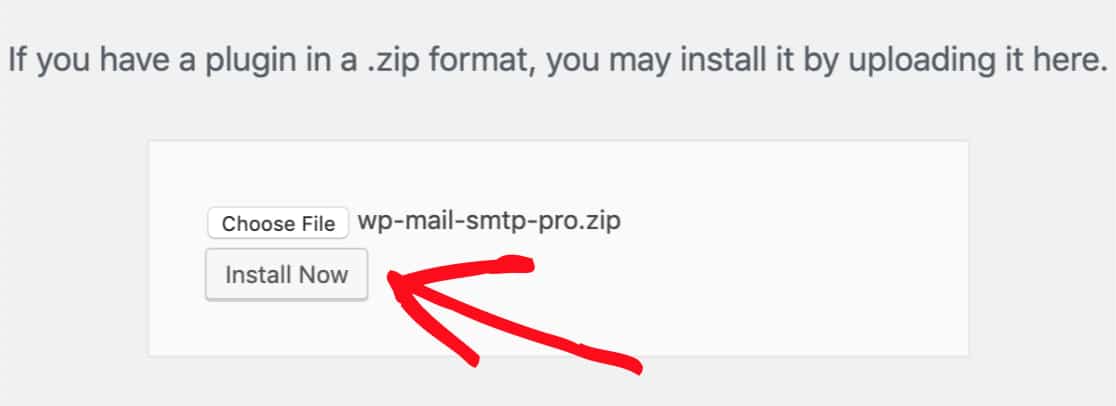
Depois de instalado, clique em Ativar plug-in para torná-lo ativo em seu site do WordPress.
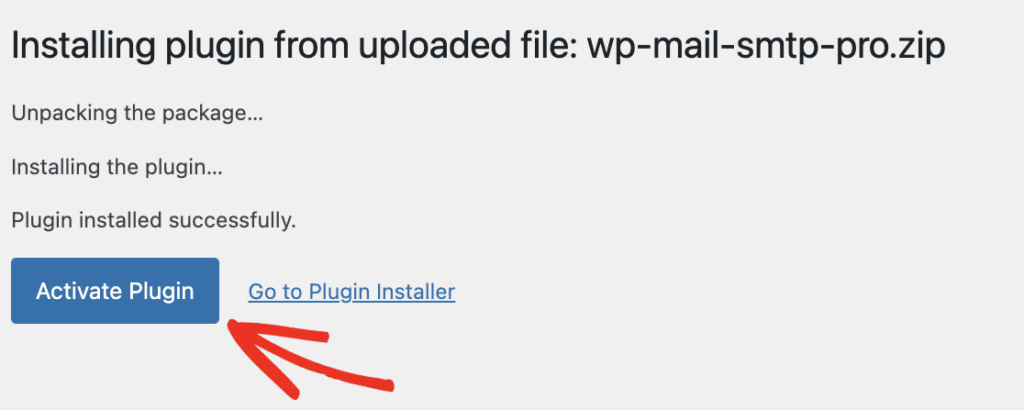
Normalmente, a ativação do WP Mail SMTP Pro inicia automaticamente o assistente de configuração. Mas se ele não tiver sido iniciado para você, clique em WP Mail SMTP " Settings (Configurações ) na barra à esquerda e, em seguida, role para baixo até a seção Mail. Você encontrará o botão Launch Setup Wizard (Iniciar assistente de configuração) aqui. Clique nele.

O assistente de configuração do WP Mail SMTP simplifica todo o processo de configuração e instalação.
2. Configurar as definições de SMTP do WP Mail
Após iniciar o assistente de configuração, você será direcionado para uma nova tela. Aqui, clique em Let's Get Started (Vamos começar) para iniciar o processo.
Na próxima etapa, selecione o serviço de correio de sua preferência.

Para iniciantes e sites pequenos, recomendamos o Brevo (antigo Sendinblue). Esse mailer é fácil de configurar e também tem uma conta gratuita com um limite máximo de 300 e-mails por dia. Para uma comparação de diferentes opções de mailer de terceiros, consulte nosso guia sobre provedores de serviços de e-mail transacional para WordPress.
Depois de escolher o mailer, acesse o link do documento abaixo do mailer selecionado para ver o guia de configuração:
| Mailers disponíveis em todas as versões | Remetentes no WP Mail SMTP Pro |
|---|---|
| SendLayer | Amazon SES |
| SMTP.com | Microsoft 365 / Outlook.com |
| Brevo | Zoho Mail |
| Google Workspace / Gmail | |
| Correio eletrônico | |
| Pistola de correio | |
| Carimbo do correio | |
| SendGrid | |
| SMTP2GO | |
| SparkPost | |
| Elastic Email | |
| Outros SMTP |
Volte a esta postagem depois de ter configurado o correio no WP Mail SMTP.
Após configurar a mala direta, siga as etapas finais do Assistente de configuração seguindo as instruções simples na tela.
3. Alterar as configurações de notificação de e-mail do WordPress
Depois que o WP Mail SMTP Pro for configurado com êxito em seu site WordPress, você deverá ativar a versão Pro usando a chave de licença que você copiou anteriormente.
Para fazer isso, clique em WP Mail SMTP " Settings (Configurações ) na barra esquerda do WordPress para acessar a página de configurações. Na guia General (Geral ), você encontrará o campo License Key (Chave de licença), onde poderá inserir sua chave para ativar o WP Mail SMTP Pro.
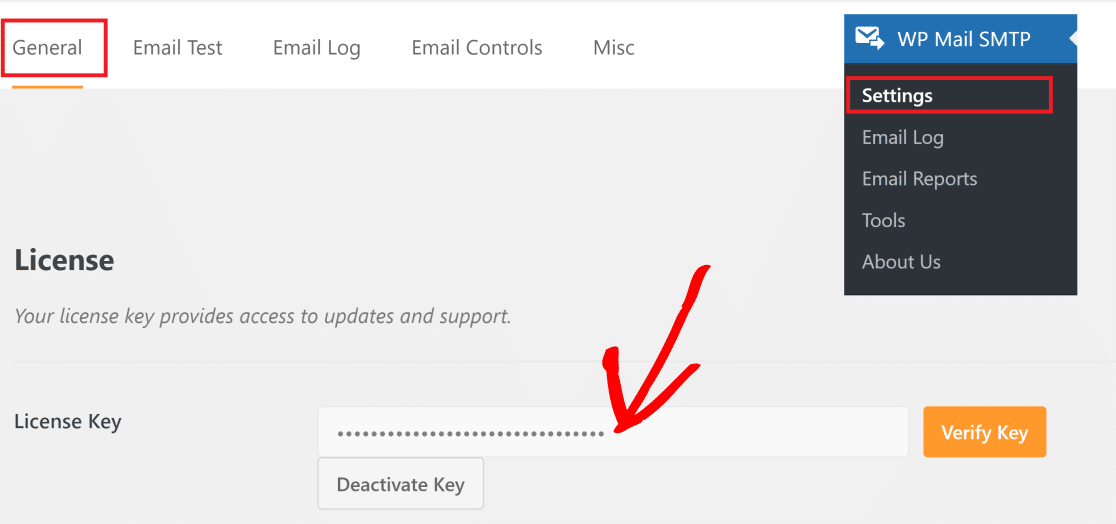
Quando seu plano Pro estiver ativado, clique na guia Email Controls (Controles de e-mail) para acessar as configurações de notificação por e-mail.
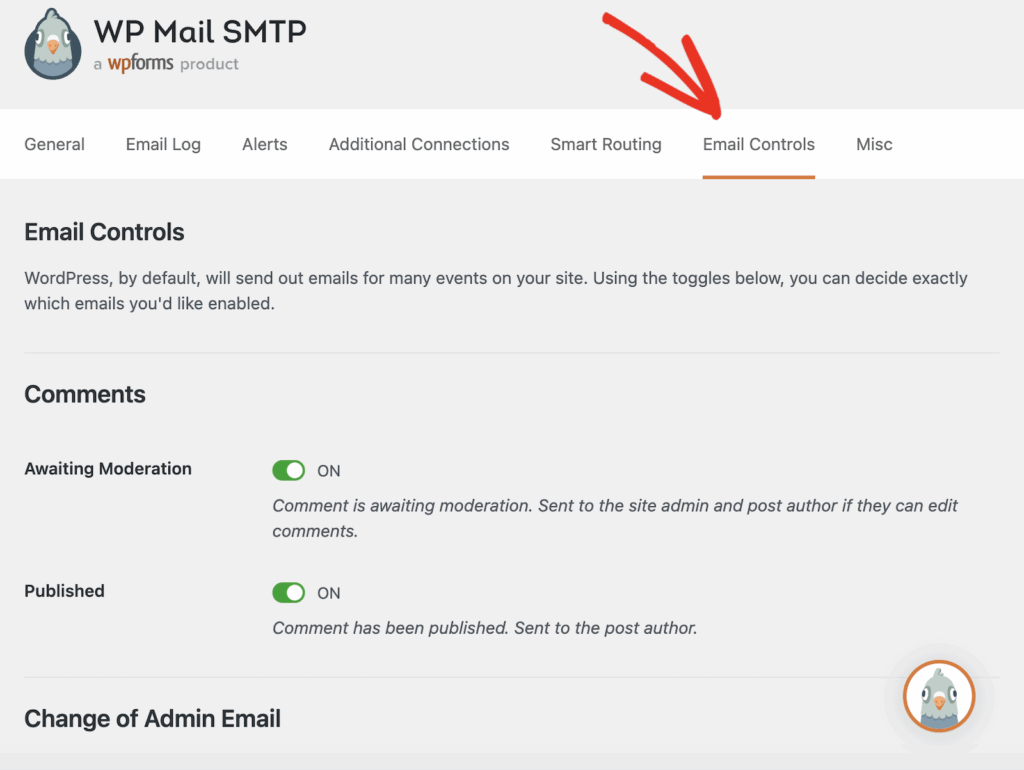
Aqui, você encontrará vários tipos diferentes de notificações por e-mail que podem ser configurados, incluindo:
- Comentários
- Alteração do e-mail do administrador
- Alteração do e-mail ou da senha do usuário
- Solicitações de dados pessoais
- Atualizações automáticas
- Novo usuário
Se você tem muitos plug-ins e temas premium que são atualizados regularmente, as atualizações automáticas são um dos tipos mais importantes de e-mails que você pode controlar com o WP Mail SMTP.
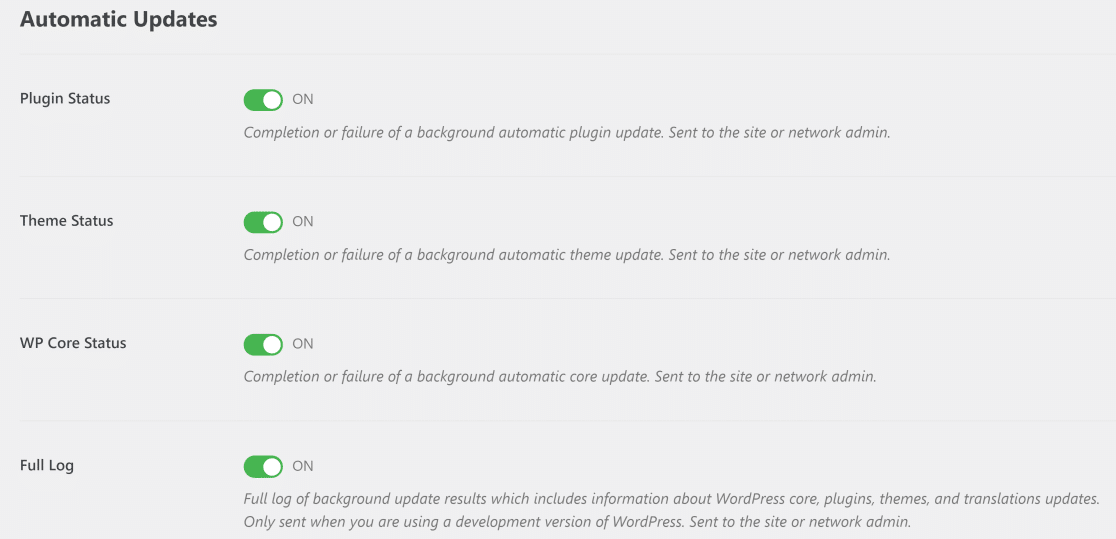
Basta usar os botões de alternância para desativar as notificações de atualização automática no WordPress.
Você também pode achar muito úteis os controles de e-mail para notificações de comentários. Por exemplo, você pode desejar que apenas um dos autores de publicações do seu site seja notificado quando um comentário for publicado, mas não deseja receber nenhuma notificação quando um comentário estiver aguardando moderação.
Tudo o que você precisa fazer é desativar o e-mail Aguardando moderação e deixar a opção E-mails publicados ativada na seção Comentários.
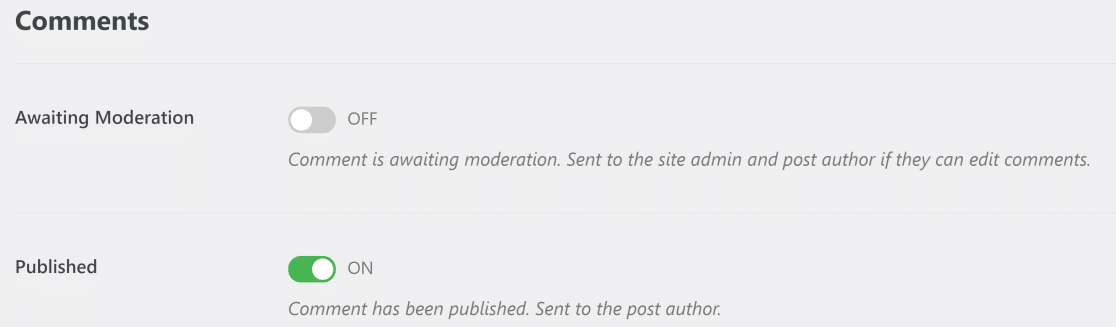
Da mesma forma, você pode desativar e-mails de notificação de vários tipos com o recurso Email Controls do WP Mail SMTP. E tudo o que você precisa é de um único clique!
Ao mesmo tempo, no entanto, talvez você queira configurar notificações por e-mail para os autores quando suas postagens forem publicadas.
E é isso! Agora você sabe como desativar as notificações por e-mail do WordPress da maneira mais fácil possível.
Perguntas frequentes sobre como desativar as notificações por e-mail do WordPress
Aqui estão algumas das perguntas mais frequentes feitas à nossa equipe de suporte sobre como desativar as notificações por e-mail no WordPress:
A desativação das notificações por e-mail afetará a segurança do meu site?
Não, a desativação das notificações por e-mail não afeta a segurança real do seu site. As atualizações ainda acontecem automaticamente, mas você não receberá um e-mail sobre cada uma delas. Você ainda pode verificar suas atualizações manualmente no painel do WordPress sempre que quiser.
Posso desativar algumas notificações e manter outras?
Sim, com o WP Mail SMTP Pro, você pode desativar os e-mails de atualização do plug-in, mas manter as notificações de comentários, ou desativar os e-mails de atualização automática, mas manter os alertas de registro de novos usuários. É totalmente personalizável.
O que acontece se eu perder uma atualização importante?
O WordPress lida com a maioria das atualizações automaticamente, portanto, você não precisa fazer nada. Para as principais atualizações que exigem sua atenção, você ainda as verá quando fizer login no painel do WordPress. Além disso, você sempre pode reativar as notificações para atualizações críticas, se necessário.
Posso desativar as notificações sem usar um plug-in?
Você pode desativar algumas notificações adicionando código ao arquivo functions.php do seu tema, mas isso é mais complicado e você corre o risco de quebrar algo se cometer um erro. Usar um plug-in como o WP Mail SMTP é muito mais fácil e seguro.
Isso afetará os e-mails enviados aos visitantes do meu site?
Não, isso controla apenas os e-mails de notificação enviados a você como administrador do site. Os e-mails enviados aos seus visitantes (como envios de formulários de contato, confirmações de pedidos etc.) funcionam exatamente da mesma maneira.
Em seguida, altere o e-mail do remetente no WordPress
Se você quiser alterar os detalhes do remetente dos e-mails enviados pelo WordPress, consulte nosso tutorial sobre como alterar o nome do remetente e o e-mail no WordPress.
Talvez você também queira ver nossa lista dos melhores plug-ins de SEO do WordPress para melhorar o desempenho geral da pesquisa orgânica do seu site. E aqui está como enviar e-mails para usuários do WordPress sem escrever nenhum código.
Desativar notificações de e-mail do WordPress agora
Pronto para corrigir seus e-mails? Comece hoje mesmo a usar o melhor plugin SMTP para WordPress. Se você não tiver tempo para corrigir seus e-mails, poderá obter assistência completa da White Glove Setup como uma compra extra, e há uma garantia de reembolso de 14 dias para todos os planos pagos.
Se este artigo o ajudou, siga-nos no Facebook e no Twitter para obter mais dicas e tutoriais sobre o WordPress.